سجّل دخولك إلى MT5 في إكسنس من جهاز ويندوز، مثل جهاز كمبيوتر مكتبي أو محمول.
في هذه المقالة، سنقدم شرحًا بالفيديو لكيفية تنزيل منصة ميتاتريدر 5 وتثبيتها على أجهزة ويندوز في دقائق وبكل سهولة.
كيفية زيارة MT5 في إكسنس
لبدء التداول، يجب عليك تنزيل أو تثبيت نظام ميتاتريدر 5 من الصفحة الرئيسية لإكسنس.
انقر على أيقونة نظام التشغيل واختر ميتاتريدر 5 لبدء التداول. لتشغيل المنصة، يجب عليك أولًا تثبيت النظام على جهاز الكمبيوتر المكتبي أو المحمول.
بعد ذلك، شغّل المنصة، وانقر على أيقونة (ملف)، وسجّل الدخول إلى حساب التداول الخاص بك.انضم إلينا تطبيق Exness موقع إلكتروني أدخل معلومات تسجيل الدخول وكلمة المرور وخادم الويب لحساب التداول الخاص بك.
يمكنك الوصول إلى معلومات تسجيل الدخول وخادم حسابك من خلال حسابك الشخصي ضمن معلومات الحساب.
مع ذلك، إذا نسيت كلمة مرور التداول، فانقر على تعديل كلمة مرور التداول لإنشاء كلمة مرور جديدة.
ملاحظة مهمة: تسجيل الدخول باستخدام كلمة مرور مرئية يسمح لك فقط برؤية حسابك.
ببساطة، يسمح لك فقط بمراقبة حساب التداول الخاص بك، ولكنه لن يوفر لك إمكانية التداول.
يمكنك ضبط ميتاتريدر 5 لحفظ كلمة مرور حساب التداول الخاص بك بالنقر على حفظ كلمة المرور.
بمجرد إدخال البيانات، انقر على موافق. عند تسجيل الدخول بنجاح، ستسمع صوت تنبيه.
باستخدام حساب تداول إكسنس الخاص بك، يمكنك التحقق من حالة حسابك من شريط الحالة أسفل يمين منصة ميتاتريدر. ٥.
هذا كل شيء. لقد نجحتَ في تسجيل الدخول إلى منصة ميتاتريدر ٥.
إذا وجدتَ هذه التدوينة مفيدة، يُرجى مشاركتها عبر أيقونات التواصل الاجتماعي ليستفيد منها الآخرون.
أيضًا، إذا كانت لديك أي استفسارات حول كيفية الوصول إلى منصة MT5 من أجهزة ويندوز، يُرجى كتابتها في مربع التعليقات.
الصفحة الشخصية لـ Exness للتداول عبر الجوال
التحويل إلى Exness باستخدام بطاقات الائتمان فيزا وماستركارد: شرح بالفيديو
الصفحة الشخصية لـ Exness للتداول عبر الجوال
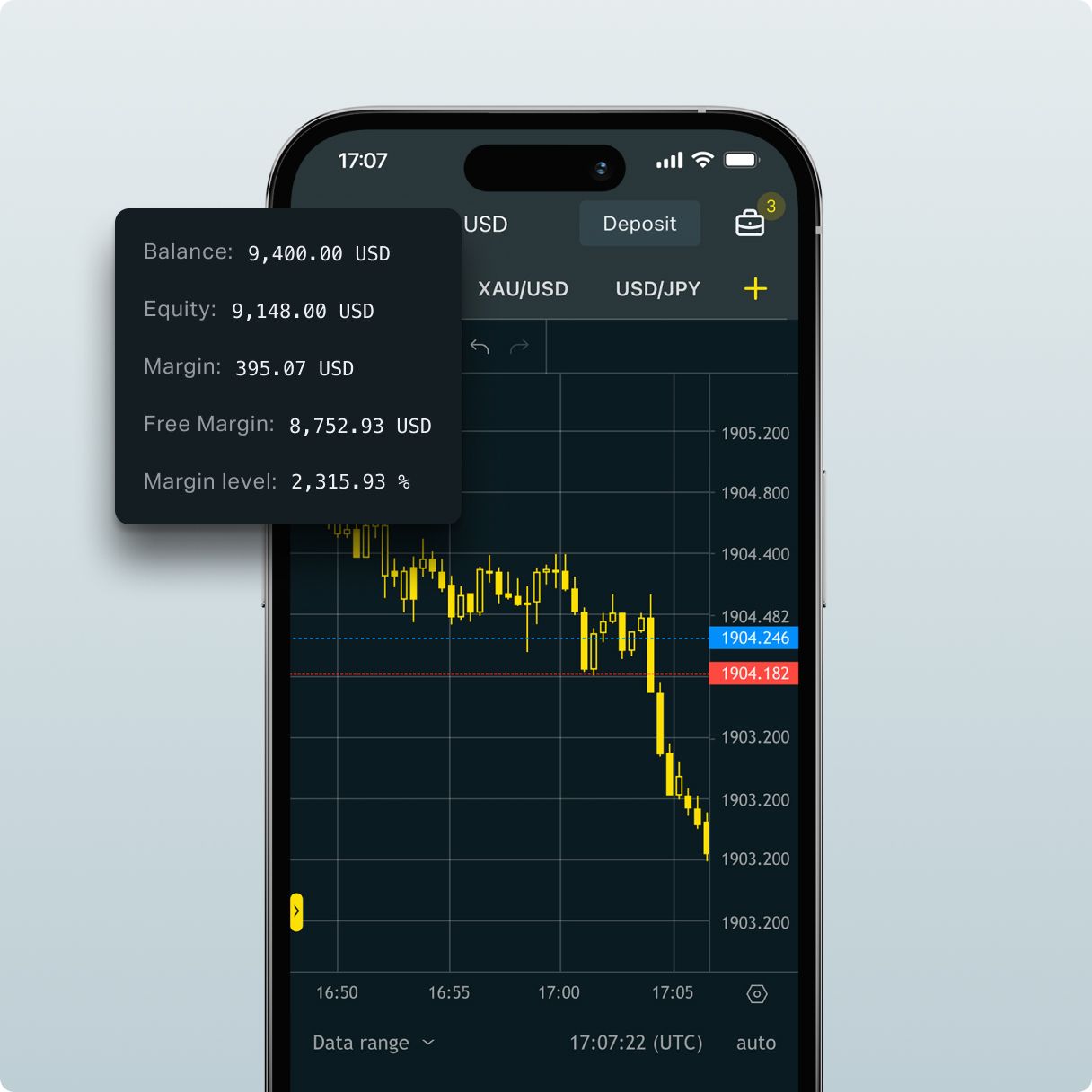 أدوات إكسنس ويندوز |

